- Использование нескольких мониторов в настоящее время идеально подходит для выполнения многих задач одновременно.
- Настроить несколько мониторов на вашем ПК так же просто, как и заранее, но есть кое-что, о чем нужно знать заранее.
- Если у вас есть другие дилеммы, связанные с программным обеспечением, вы найдете ответы в нашем Раздел с практическими рекомендациями.
- У нас есть еще более интересные гиды. Проверьте их в Концентратор Windows 10.
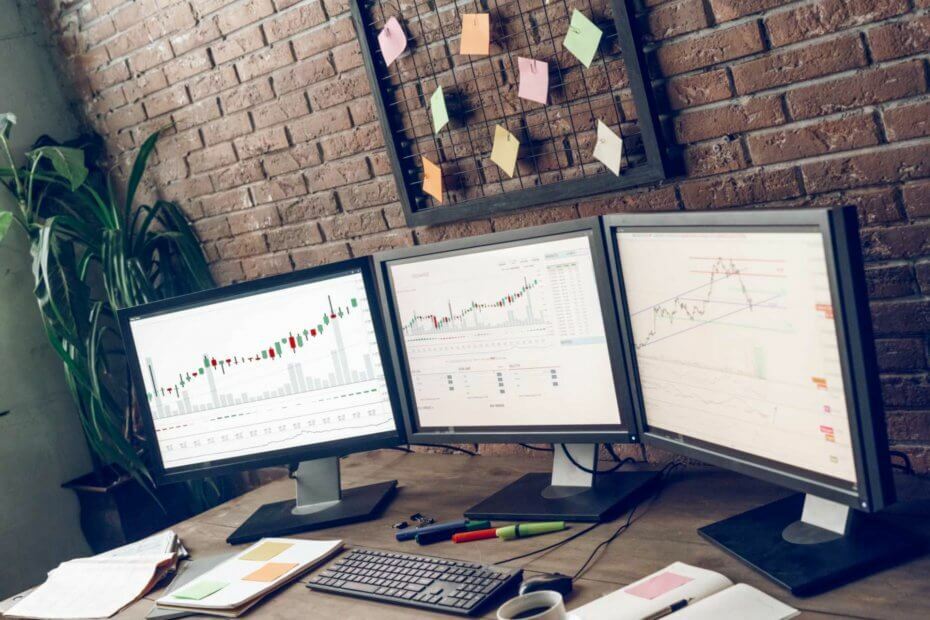
Это программное обеспечение исправит распространенные компьютерные ошибки, защитит вас от потери файлов, вредоносных программ, сбоев оборудования и оптимизирует ваш компьютер для достижения максимальной производительности. Исправьте проблемы с ПК и удалите вирусы прямо сейчас, выполнив 3 простых шага:
- Скачать Restoro PC Repair Tool который поставляется с запатентованными технологиями (патент доступен здесь).
- Нажмите Начать сканирование чтобы найти проблемы с Windows, которые могут вызывать проблемы с ПК.
- Нажмите Починить все для устранения проблем, влияющих на безопасность и производительность вашего компьютера
- Restoro был загружен 0 читатели в этом месяце.
Поддерживает ли Windows 10 три монитора? Ответ определенно да. В наши дни конфигурации с несколькими мониторами стали обычным явлением, поскольку многозадачность на одном экране слишком ограничительна.
Наличие трех мониторов может быть действительно полезно, когда вам нужно увидеть сразу много информации или когда вы жонглируете несколько электронных таблиц, написание статей, а также исследования, кодирование, просмотр документации, игра в игры, и т.п.
В противном случае время, потраченное на перемещение или изменение размеров окон, будет потрачено зря.
Итак, в статье ниже вы узнаете, как получить выгоду от настройки нескольких мониторов на вашем устройстве.
Как настроить 3 дисплея в Windows 10?
- На что следует обратить внимание перед настройкой трех мониторов
- Как настроить три монитора в Windows 10
- Как персонализировать настройку - панель задач и обои
1. На что следует обратить внимание перед настройкой трех мониторов
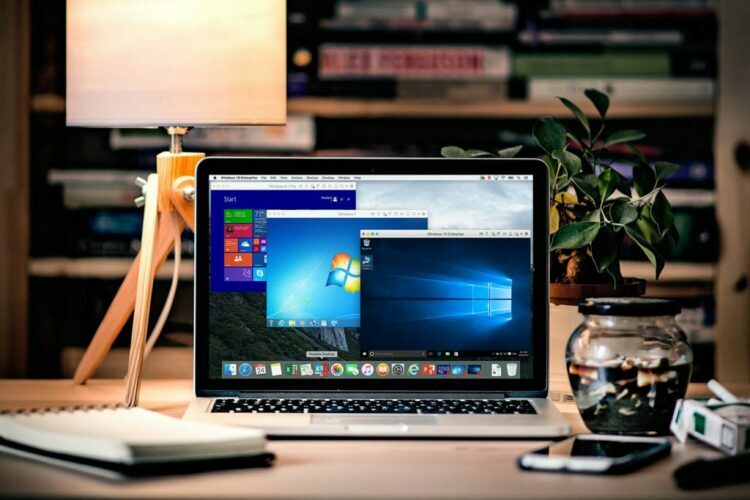
Вы можете найти специальные приложения, которые помогут упростить настройку нескольких мониторов.
В частности, такое приложение, как DisplayFusion, например, предоставляет вашему устройству несколько функций, так что вы можете добавлять, управлять или настраивать несколько мониторов из одного аппаратного модуля.
Для каждого добавленного монитора есть отдельная панель задач, помогающая упорядочить вещи.
Кроме того, инструмент позволяет использовать либо встроенные функции или создание собственных по размеру и перемещению всех окон в соответствии с вашими потребностями.
Он даже включает функцию удаленного управления для интеграции и управления приложением с планшета или смартфона.

DisplayFusion
Самое простое и мощное решение для добавления, настройки и управления несколькими мониторами на вашем ПК.
Посетить вебсайт
Если вы хотите продолжить настройку вручную, первое, что вам следует учесть, - это количество графических портов - VGA, HDMI, DVI или DisplayPort - у вашего компьютера.
Вы можете настроить несколько мониторов, используя порты на видеокарте, а также на материнской плате.
Запустите сканирование системы, чтобы обнаружить потенциальные ошибки

Скачать Restoro
Инструмент для ремонта ПК

Нажмите Начать сканирование чтобы найти проблемы с Windows.

Нажмите Починить все для устранения проблем с запатентованными технологиями.
Запустите сканирование ПК с помощью Restoro Repair Tool, чтобы найти ошибки, вызывающие проблемы с безопасностью и замедление. После завершения сканирования в процессе восстановления поврежденные файлы заменяются новыми файлами и компонентами Windows.
Хотя у вас более двух портов, это не обязательно означает, что вы можете использовать их все одновременно. Чтобы это проверить, вам нужно провести небольшое исследование.
Так что откройте Google и ищите конкретно модель вашей видеокарты (например. NVIDIA Quadro K1200 три монитора).
Если вы обнаружите, что ваша видеокарта не поддерживает три монитора, решение - купить дополнительную видеокарту. В этом случае убедитесь, что на вашем компьютере достаточно места и слотов.
Если ваш монитор поддерживает многопоточность DisplayPort, вы можете использовать кабели DisplayPort для подключения дополнительных мониторов друг к другу.
Видеокарта Nvidia не обнаруживается в Windows 10? Вот что тебе следует делать
2. Как настроить три монитора в Windows 10
- Чтобы выбрать, как вы хотите использовать свой дисплей в Windows 10, нажмите Windows + P клавиши на клавиатуре. Выберите новый режим отображения из доступных опций:
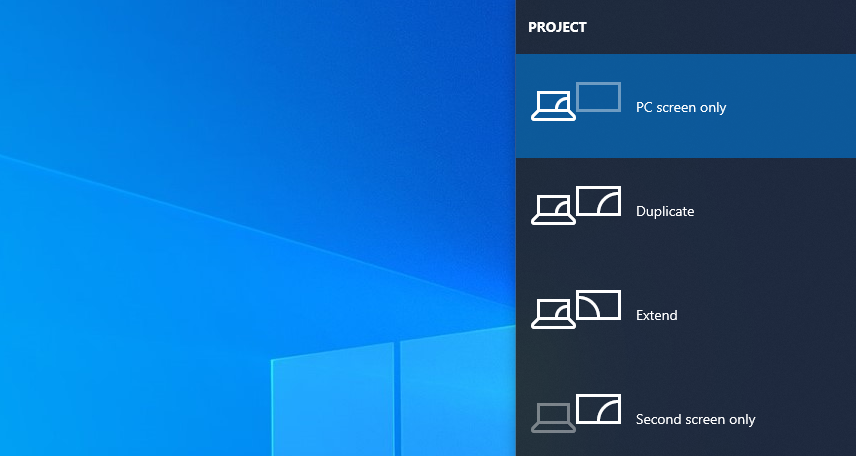
- Только экран ПК - использовать только основной монитор
- Дубликат - Windows будет показывать одно и то же изображение на всех мониторах
- Продлевать - объединение нескольких мониторов дает вам увеличенный рабочий стол
- Только второй экран - будет использоваться только второй монитор
- Вам следует выбрать Продлевать вариант при использовании трех мониторов.
- Затем настройте свои дисплеи в Windows 10.
- Перейти к Настройки а затем перейдите к Система
- Перейдите к Отображать
- Нажмите на Идентифицировать для перетаскивания дисплеев, чтобы Windows могла понять, как они физически расположены
- Выбери между Пейзаж а также Портрет для изменения выбранной ориентации дисплея
- Нажмите Применять сохранить изменения
Примечание: Если Windows не удалось обнаружить все три монитора, нажмите Обнаружить кнопка
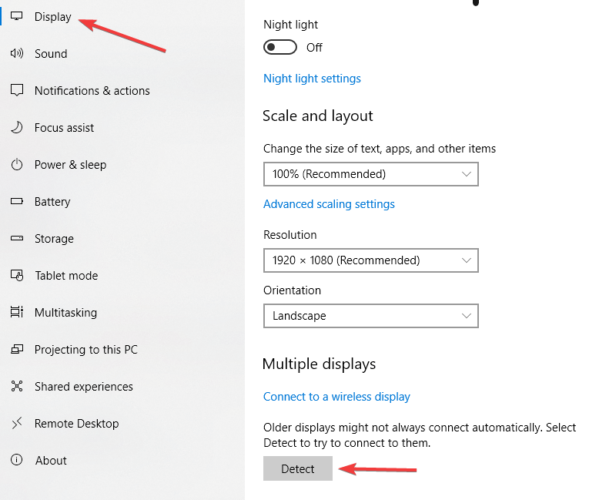
3. Как персонализировать настройку - панель задач и обои
- Щелкните правой кнопкой мыши рабочий стол и выберите Персонализировать
- Перейти к Панель задач и включить Показать панель задач на всем дисплее
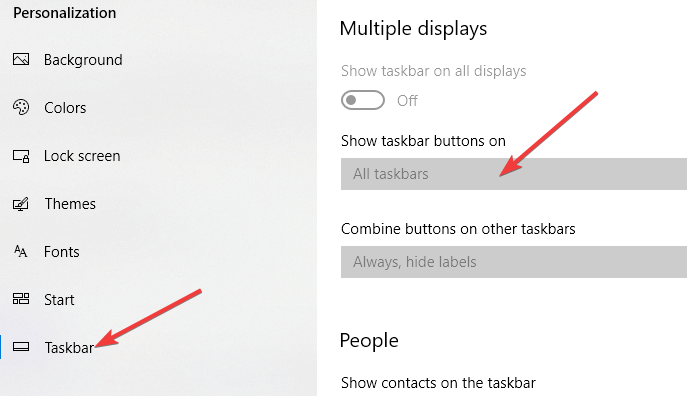
Вы также можете выбрать, как, где и когда вы хотите, чтобы кнопки панели задач отображались.
При желании вы можете установить разные обои для каждого монитора. В качестве альтернативы есть папка, полная изображений, которые можно случайным образом перетасовывать в качестве обоев рабочего стола с другим изображением на трех экранах, которые вы используете:
- Щелкните правой кнопкой мыши рабочий стол и выберите Персонализировать
- Выбирать Слайд-шоу и нажмите на Просматривать под Выберите альбомы для слайд-шоу
- Отрегулируйте параметр Менять картинку каждые к тому времени, когда вы хотите, чтобы было выбрано новое изображение
- Давать возможность Перемешать и выберите Наполнять.
Примечание: Если вы хотите, чтобы на всех трех мониторах было одно и то же изображение, выберите Охватывать.
Мы надеемся, что нам удалось показать вам, что использование трех дисплеев не так уж сложно, если у вас есть все необходимые детали и когда вы знаете, что все они взаимосвязаны.
Пожалуйста, дайте нам знать о своем опыте в разделе комментариев ниже.
 По-прежнему возникают проблемы?Исправьте их с помощью этого инструмента:
По-прежнему возникают проблемы?Исправьте их с помощью этого инструмента:
- Загрузите этот инструмент для ремонта ПК получил рейтинг "Отлично" на TrustPilot.com (загрузка начинается на этой странице).
- Нажмите Начать сканирование чтобы найти проблемы с Windows, которые могут вызывать проблемы с ПК.
- Нажмите Починить все исправить проблемы с запатентованными технологиями (Эксклюзивная скидка для наших читателей).
Restoro был загружен 0 читатели в этом месяце.

![Лучшие мониторы ASUS до 200 долларов [Руководство на 2021 год]](/f/d000e1de9070fe63307b6d2109cbd228.jpg?width=300&height=460)
